Часто задаваемые вопросы
| Frequently Asked Questions | Write an email | close |
| Frequently Asked Questions | Write an email | close |
Многие пользователи уже оценили удобство использования сервиса «1С-Отчетность», который позволяет отправлять отчетность в контролирующие органы прямо из приложений через Интернет.
Для упрощения работы с сервисом «1С-Отчетность» мы предусмотрели режим хранения ключа электронной подписи непосредственно в программе.
Режим хранения ключа электронной подписи в программе обеспечивает следующие преимущества:
С помощью электронной подписи, хранимой в программе, могут выполняться сдача отчетности и взаимодействие с контролирующими органами. Для электронного документооборота с контрагентами (1С-ЭДО) в настоящее время необходимо использовать квалифицированную электронную подпись, размещенную на токене или хранимую на компьютере пользователя (см. статью по ссылке).
При работе в сервисе 1С:Фреш хранение ключей электронной подписи осуществляется с помощью специального защищенного устройства — аппаратного хранилища ключей. Это хранилище сертифицировано ФСБ России (см. подробнее).
Операции с ключами в этом устройстве выполняются по подтверждению пользователя одноразовым паролем, который высылается в SMS-сообщении на мобильный телефон пользователя. Это обеспечивает высокий уровень безопасности.
Ключи электронной подписи на имя руководителя юридического лица, индивидуального предпринимателя или нотариуса выдаются только ФНС России или доверенными лицами Удостоверяющего центра ФНС России. Эти ключи в программу записаны быть не могут.
Таким образом, в программе могут храниться только ключи электронной подписи, выданные на имя сотрудника организации, не являющегося руководителем организации (не имеющим права выступать от имени организации без доверенности); или сотрудника индивидуального предпринимателя.
Для того, чтобы подключиться к 1С-Отчетности с хранением ключа электронной подписи в программе, нужно при заполнении заявления на подключение к 1С-Отчетности:
Подробнее о подключении к 1С-Отчетности рассказано в статье по ссылке.
С руководством по использованию сервиса 1С-Отчетность можно познакомиться по ссылке.
При хранении ключа электронной подписи в программе отправка регламентированной отчетности выполняется следующим образом:
Может быть запрошено подтверждение операции паролем из SMS, отправленного на ваш номер мобильного телефона. Если этот телефон недоступен, можно нажать гиперссылку об отправке пароля на ваш адрес электронной почты.
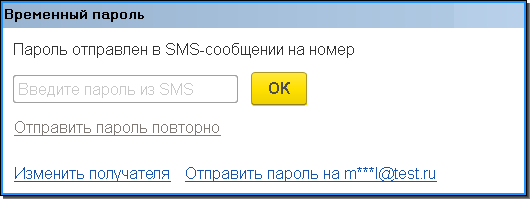
Нужно ввести присланный пароль в поле для ввода пароля и нажать кнопку OK.
Более подробно процесс формирования и отправки отчетности описан в статье по ссылке.
1. При недоступности мобильного телефона, на который отправляются пароли, можно получить пароль для подписания отчетности по электронной почте, на адрес, указанный при оформлении заявления о подключении к 1С-Отчетности. Для этого в окне для ввода пароля надо нажать гиперссылку Отправить пароль на ...
2. В течение 24 часов после правильного ввода пароля для отправки отчетности при следующих отправках отчетности в том же сеансе работы в сервисе пароль вводить не понадобится.
Иногда требуется сменить номер телефона, на который высылаются SMS-сообщения с паролями для использования электронной подписи. Например, это необходимо, если телефон утерян или если сотрудник, которому принадлежит телефон, ушел в отпуск, уволился или переведен на другую работу.
О том, как сменить номер телефона, на который высылаются пароли для использования хранящейся в сервисе электронной подписи, рассказано в статье по ссылке.
О других изменениях настроек подключения к «1С-Отчетности» рассказано в статье по ссылке.

 The connection with Service Manager is being established. Please wait.
The connection with Service Manager is being established. Please wait.